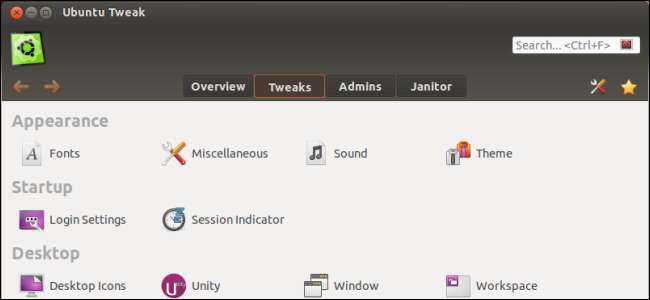
Τα προεπιλεγμένα εργαλεία διαμόρφωσης του Ubuntu δεν εκθέτουν πολλές επιλογές για την προσαρμογή της επιφάνειας εργασίας του Ubuntu. Το Ubuntu Tweak γεμίζει το κενό, αποκαλύπτοντας μια ευρεία ποικιλία ρυθμίσεων που δεν είναι διαθέσιμες στην προεπιλεγμένη διεπαφή.
Θέλετε να τροποποιήσετε τον τρόπο λειτουργίας του Unity, να προσαρμόσετε την οθόνη σύνδεσης ή ακόμα και να αλλάξετε το θέμα εικονιδίου της επιφάνειας εργασίας ανεξάρτητα από το κύριο θέμα; Το Ubuntu Tweak μπορεί να βοηθήσει. Το Unity έχει μερικές εκτεθειμένες ρυθμίσεις στο Ubuntu 12.04 , αλλά όχι πολλά.
Εγκατάσταση
Θα πρέπει να κατεβάστε το Ubuntu Tweak από τον ιστότοπό του - δεν είναι διαθέσιμο στα προεπιλεγμένα αποθετήρια λογισμικού του Ubuntu. Κάντε διπλό κλικ στο ληφθέν αρχείο DEB για να το ανοίξετε στο Κέντρο λογισμικού του Ubuntu και να το εγκαταστήσετε.
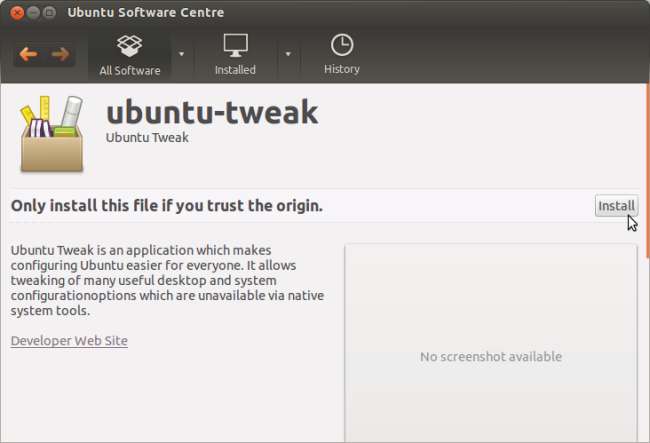
Θα βρείτε το Ubuntu Tweak στην παύλα της Unity μετά την εγκατάσταση.
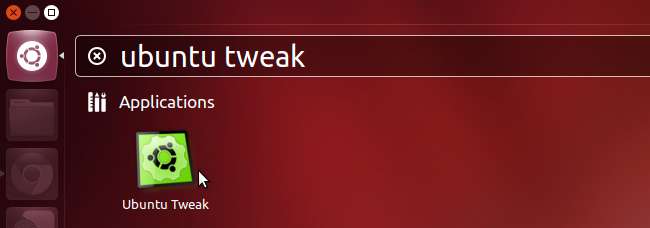
ΣΦΑΙΡΙΚΗ ΕΙΚΟΝΑ
Το παράθυρο Ubuntu Tweak περιέχει τέσσερις καρτέλες - Επισκόπηση, Tweaks, Διαχειριστές και Janitor. Η καρτέλα Επισκόπηση περιέχει πληροφορίες σχετικά με το σύστημά σας, η καρτέλα tweaks περιέχει επιλογές για την προσαρμογή του συστήματός σας, η καρτέλα Διαχειριστές περιέχει ορισμένα εργαλεία διαχείρισης και η καρτέλα Janitor μπορεί να ελευθερώσει χώρο στο σύστημά σας διαγράφοντας περιττά αρχεία.
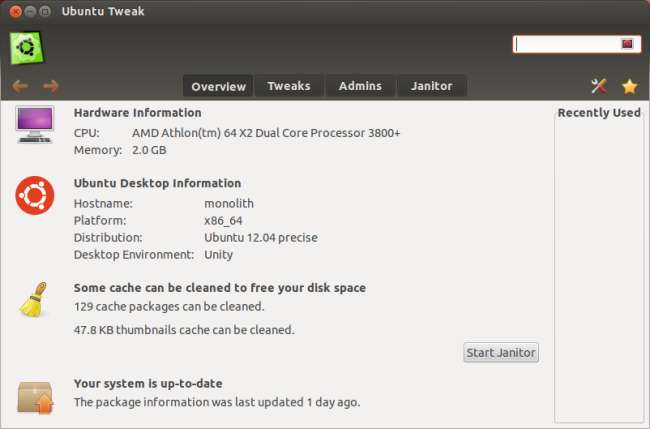
Tweaks
Η καρτέλα Tweaks περιέχει μια συλλογή εργαλείων για την προσαρμογή όλων, από την οθόνη σύνδεσης Unity και Ubuntu έως το θέμα, τη διαχείριση αρχείων και την επιφάνεια εργασίας.
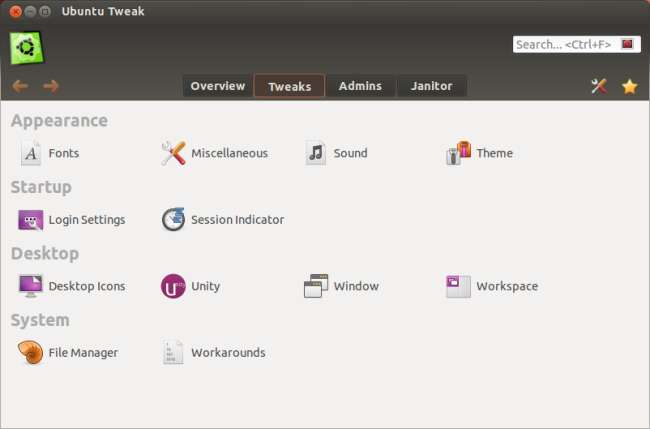
Ο προεπιλεγμένος πίνακας ελέγχου εμφάνισης έχει μόνο μία επιλογή θέματος, επομένως δεν μπορείτε να προσαρμόσετε μεμονωμένα μέρη του θέματος, όπως το θέμα εικονιδίου. Ο πίνακας θεμάτων στο Ubuntu Tweak σας επιτρέπει πραγματικά να προσαρμόσετε τα επιμέρους στοιχεία του θέματος. Το μικρό εικονίδιο στα δεξιά κάθε επιλογής στο Ubuntu Tweak επαναφέρει την επιλογή στην προεπιλεγμένη ρύθμιση.
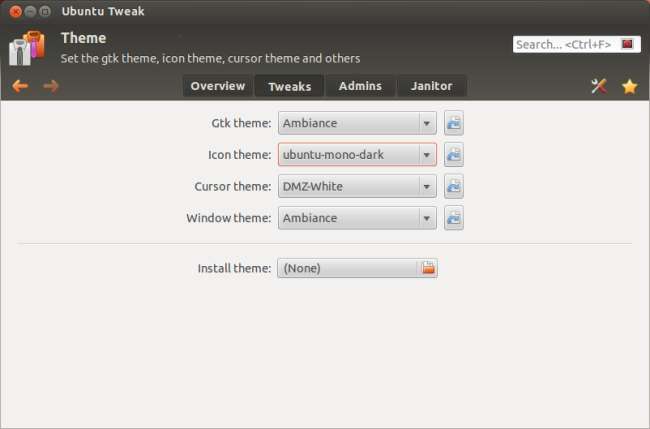
Από το παράθυρο Ρυθμίσεις σύνδεσης, μπορείτε να προσαρμόσετε την οθόνη σύνδεσης (επίσης γνωστή ως Unity Greeter, η οποία εκτελείται στον διαχειριστή οθόνης LightDM). Θέλετε να απενεργοποιήσετε αυτό το πλέγμα κουκκίδων που εμφανίζεται στην οθόνη σύνδεσης πάνω από την εικόνα φόντου σας; Ορίστε την επιλογή "Σχεδίαση πλέγματος" εδώ σε "Όχι". Η αλλαγή αυτών των ρυθμίσεων απαιτεί συνήθως την αλλαγή λογαριασμών χρηστών σε ένα τερματικό και την εκτέλεση ποικίλων εντολών.
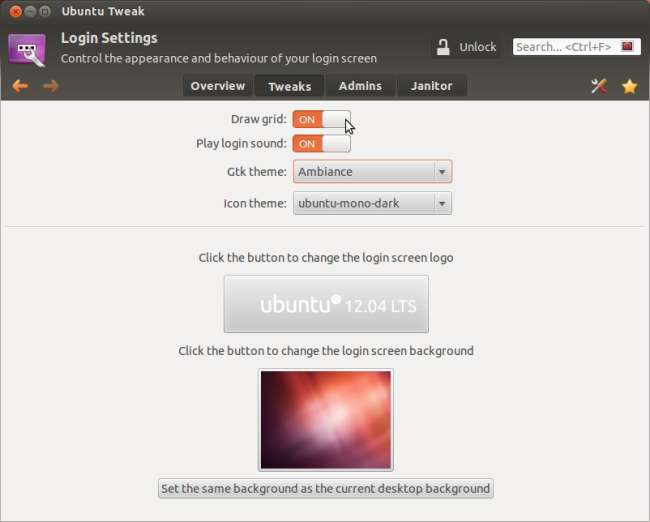
Ο πίνακας διαμόρφωσης Unity εμφανίζει επιλογές στο Unity που δεν είναι διαθέσιμες στον πίνακα ελέγχου Εμφάνιση. Εάν δεν σας αρέσει το νέο HUD, μπορείτε να το απενεργοποιήσετε από εδώ. (Πατήστε Alt για να τραβήξετε το HUD αν είναι ενεργοποιημένο.)
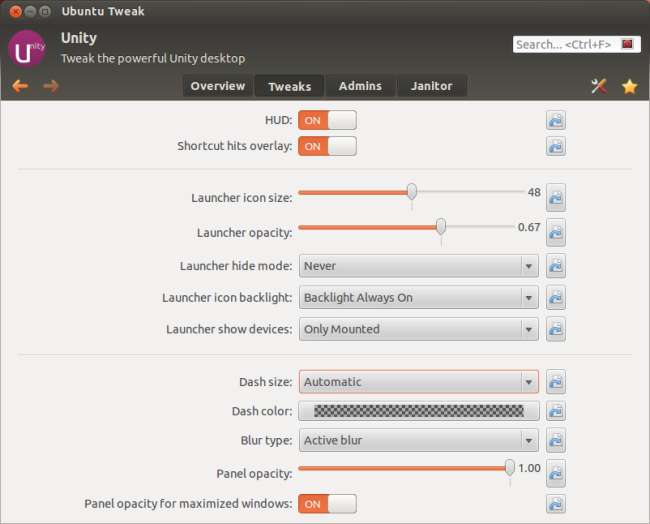
Το παράθυρο παραθύρου σάς επιτρέπει να προσαρμόσετε τις επιλογές της γραμμής τίτλου παραθύρου - για παράδειγμα, μπορείτε να μετακινήσετε τα κουμπιά πίσω στη δεξιά πλευρά του παραθύρου με ένα μόνο κλικ.
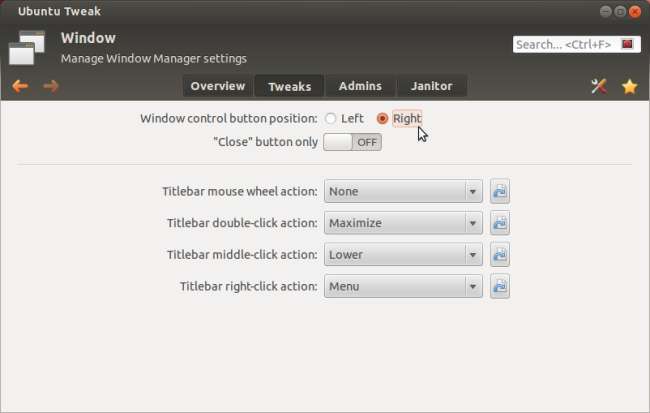
Από το παράθυρο Workspace, μπορείτε να ενεργοποιήσετε τις "καυτές γωνίες" που εκτελούν ειδικές ενέργειες όταν μετακινείτε το δρομέα του ποντικιού σε αυτά.
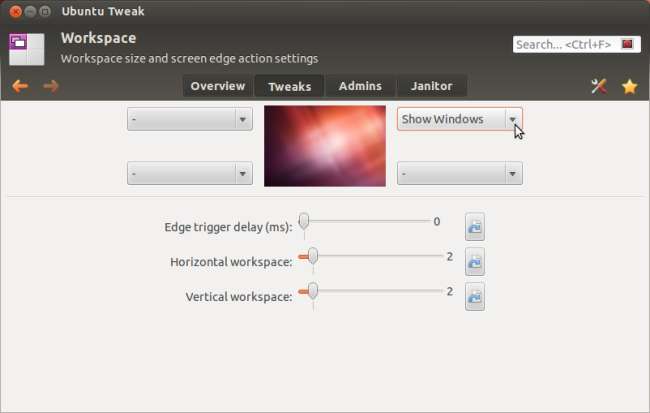
Για παράδειγμα, μπορείτε να ανοίξετε μια οθόνη επιλογής παραθύρων που μοιάζει με έκθεση εκχωρώντας την επιλογή Εμφάνιση Windows.
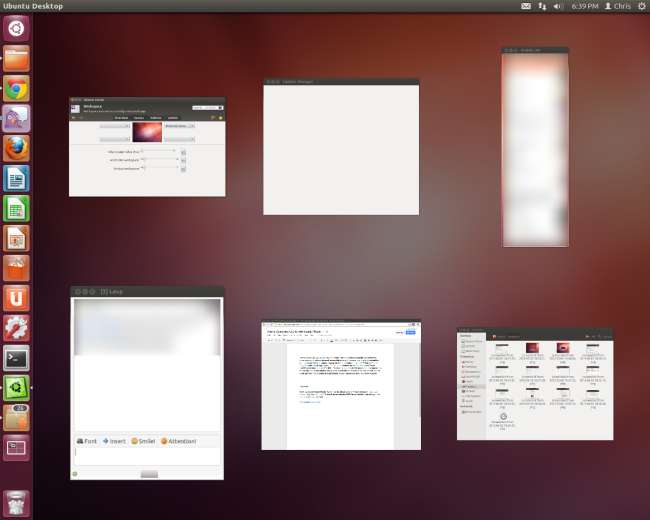
Διαχειριστές
Η καρτέλα Διαχειριστές προσφέρει μια ποικιλία εργαλείων διαχείρισης για οτιδήποτε, από τη διαχείριση λογισμικού έως τις ρυθμίσεις της επιφάνειας εργασίας. Το Κέντρο Εφαρμογών σάς επιτρέπει να περιηγηθείτε εύκολα και να εγκαταστήσετε δημοφιλείς εφαρμογές, ενώ το Κέντρο Πηγή προσφέρει μια λίστα PPA που μπορείτε εύκολα να ενεργοποιήσετε.
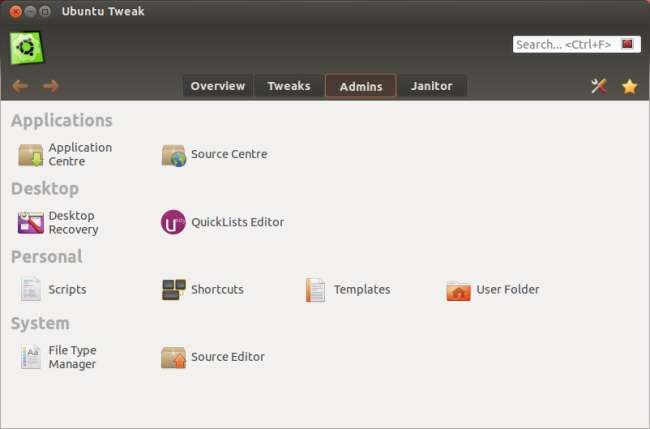
Το παράθυρο QuickLists Editor σάς επιτρέπει να προσαρμόσετε τις γρήγορες λίστες του Unity - τις επιλογές που εμφανίζονται όταν κάνετε δεξί κλικ σε ένα εικονίδιο εφαρμογής στο πρόγραμμα εκκίνησης Unity. Μπορείτε να απενεργοποιήσετε τις επιλογές που συνοδεύουν την εφαρμογή ή να προσθέσετε τις δικές σας επιλογές - ιδιαίτερα χρήσιμες εάν χρησιμοποιείτε μια εφαρμογή που δεν συνοδεύεται από επιλογές γρήγορης λίστας.
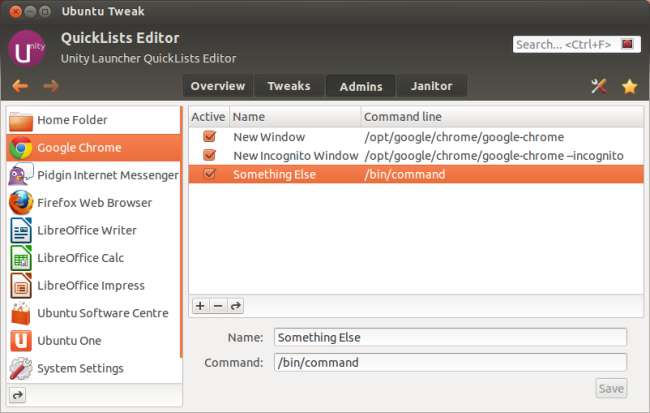
Μπορείτε να προσθέσετε οποιαδήποτε εντολή στη γρήγορη λίστα μιας εφαρμογής.
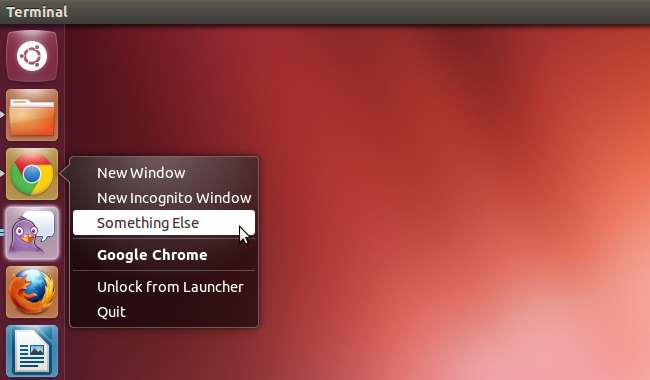
Ο πίνακας Scripts είναι επίσης ενδιαφέρων - σας επιτρέπει να προσθέσετε εύκολα scripts στον διαχειριστή αρχείων Nautilus. Το Ubuntu Tweak έρχεται με μια ποικιλία σεναρίων που μπορείτε να προσθέσετε. Όταν κάνετε δεξί κλικ σε ένα αρχείο στη διαχείριση αρχείων, θα δείτε ένα υπομενού σεναρίων που περιέχει τα σενάρια που έχετε προσθέσει εδώ.
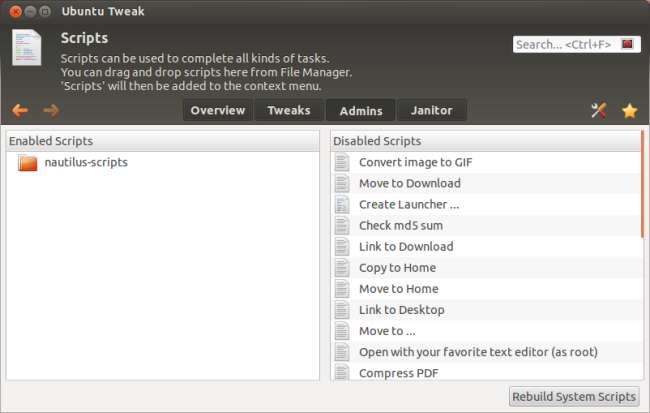
Επιστάτης
Το παράθυρο Computer Janitor σάς επιτρέπει να ελευθερώσετε χώρο διαγράφοντας αρχεία προσωρινής μνήμης και παλιούς πυρήνες Linux που εξακολουθούν να είναι εγκατεστημένοι στο σύστημά σας. Όλα εδώ πρέπει να είναι ασφαλή για κατάργηση, αλλά λάβετε υπόψη ότι κάτι τέτοιο δεν θα είναι απαραίτητα πλεονέκτημα - εάν καθαρίσετε την προσωρινή μνήμη του προγράμματος περιήγησής σας, το πρόγραμμα περιήγησής σας θα πρέπει απλώς να πραγματοποιήσει εκ νέου λήψη ορισμένων από τα προσωρινά αποθηκευμένα αρχεία στο μέλλον, επιβραδύνοντας την περιήγησή σας .
Η προσωρινή μνήμη Apt περιέχει ληφθέντα αρχεία πακέτων - όταν το Ubuntu κατεβάζει πακέτα και τα εγκαθιστά, διατηρεί ένα αντίγραφο των πακέτων. Εάν δεν σκοπεύετε να επανεγκαταστήσετε τα πακέτα ή να τα δημιουργήσετε αντίγραφα ασφαλείας, αυτό είναι ασφαλές να διαγραφεί.
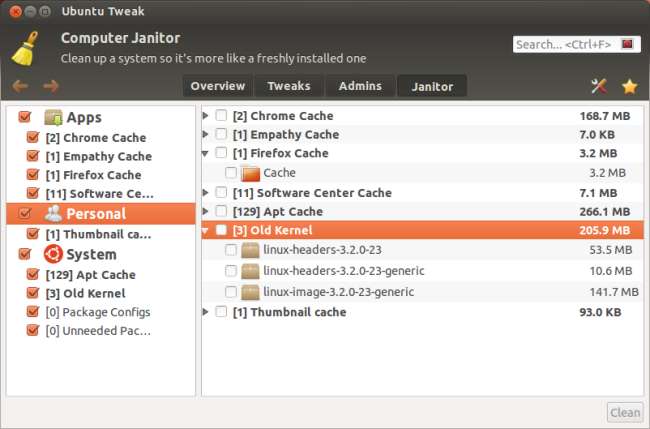
Το Ubuntu Tweak περιέχει πάρα πολλές επιλογές για λίστα εδώ. αυτά ήταν μόνο τα κυριότερα σημεία. Δοκιμάστε το - η νέα δυνατότητα αναζήτησης του Ubuntu Tweak διευκολύνει την εύρεση των τροποποιήσεων που θέλετε.







